- ಗೌಪ್ಯತೆ ಅನುಮತಿಗಳನ್ನು ಪರಿಶೀಲಿಸಿ, ಸಕ್ರಿಯಗೊಳಿಸಿ BIOS ಅನ್ನು ಮತ್ತು ಪತ್ತೆ ಸಾಧನ ನಿರ್ವಾಹಕ ಮೂಲಭೂತ ಅಡೆತಡೆಗಳನ್ನು ತಳ್ಳಿಹಾಕಲು.
- ಚಾಲಕಗಳನ್ನು ನವೀಕರಿಸಿ, ಹಿಂದಕ್ಕೆ ತಿರುಗಿಸಿ ಅಥವಾ ಮರುಸ್ಥಾಪಿಸಿ ಮತ್ತು ಅನ್ವಯಿಸಿದರೆ, ತಯಾರಕರ ವೆಬ್ಸೈಟ್ನಿಂದ ಅಧಿಕೃತ ಚಾಲಕವನ್ನು ಡೌನ್ಲೋಡ್ ಮಾಡಿ.
- ದೋಷನಿವಾರಣೆ ಸಾಧನಗಳು, ತಯಾರಕರ ರೋಗನಿರ್ಣಯ ಮತ್ತು ನಿರ್ವಹಣೆಯನ್ನು ಬಳಸಿ ವಿಂಡೋಸ್ ಹೊಂದಾಣಿಕೆಯಾಗದಿರುವಿಕೆಗಳನ್ನು ಸರಿಪಡಿಸಲು ನವೀಕರಿಸಲಾಗಿದೆ.
- ಕೊನೆಯ ಉಪಾಯವಾಗಿ, 0xA00F4244 ದೋಷದ ಮುಂದುವರಿದ ಕಾರಣಗಳನ್ನು ತೆಗೆದುಹಾಕಲು ರಿಜಿಸ್ಟ್ರಿಯನ್ನು ಟ್ವೀಕ್ ಮಾಡಿ ಮತ್ತು ಆಫ್ಲೈನ್ ಸ್ಕ್ಯಾನ್ ಮಾಡಿ.
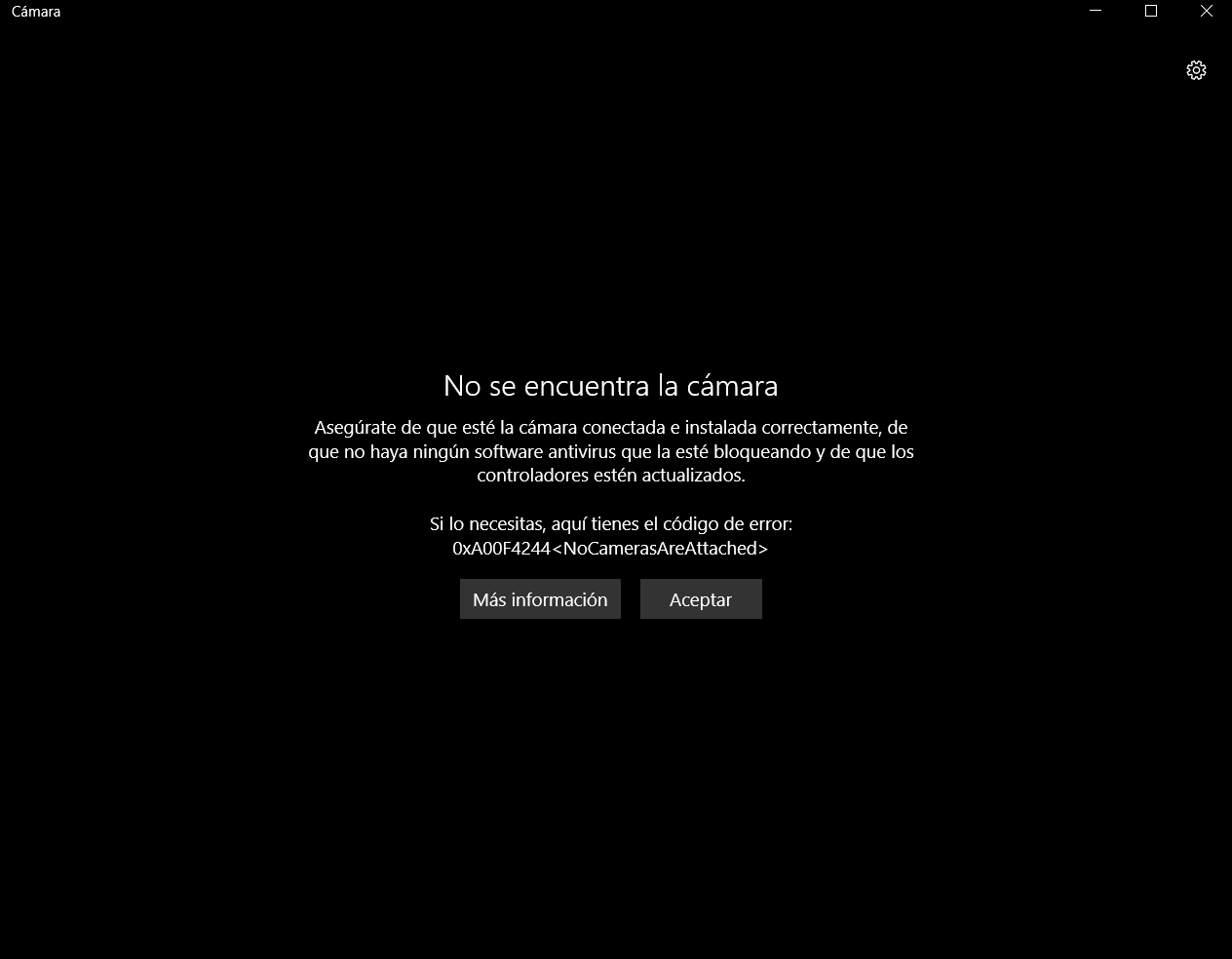
ಕ್ಯಾಮೆರಾ ಕೆಲಸ ಮಾಡಲು ನಿರಾಕರಿಸಿದಾಗ ಮತ್ತು ವಿಂಡೋಸ್ ಹಲೋ ಭಯಾನಕ ಕೋಡ್ ಅನ್ನು ಪ್ರದರ್ಶಿಸಿದಾಗ 0xA00F4244, ವೇಗದ ಲಾಗಿನ್ ಅನುಭವ ಮತ್ತು ದೈನಂದಿನ ವೀಡಿಯೊ ಕರೆಗಳು ಹಾಳಾಗಿವೆ. ಈ ದೋಷವು Windows 10 ಮತ್ತು Windows 10 Pro ಎರಡರಲ್ಲೂ ಕಾಣಿಸಿಕೊಳ್ಳಬಹುದು. ವಿಂಡೋಸ್ 11 ಮತ್ತು ಅಂತರ್ನಿರ್ಮಿತ ಕ್ಯಾಮೆರಾಗಳು ಮತ್ತು ವೆಬ್ಕ್ಯಾಮ್ಗಳೆರಡರ ಮೇಲೂ ಪರಿಣಾಮ ಬೀರುತ್ತದೆ ಯುಎಸ್ಬಿ, ಕ್ಯಾಮೆರಾ ಸಿಗುತ್ತಿಲ್ಲ ಅಥವಾ ಸಾಧನವನ್ನು ಪ್ರಾರಂಭಿಸಲಾಗುತ್ತಿಲ್ಲ ಎಂಬಂತಹ ಸಂದೇಶಗಳೊಂದಿಗೆ.
ಈ ಮಾರ್ಗದರ್ಶಿಯಲ್ಲಿ ನೀವು ಸಂಪೂರ್ಣ ಪ್ರವಾಸವನ್ನು ಕಾಣಬಹುದು, ಸ್ಪೇನ್ ನಿಂದ ಸ್ಪ್ಯಾನಿಷ್ ಮತ್ತು ಸ್ನೇಹಪರ ಸ್ವರದಲ್ಲಿ, ಸಾಮಾನ್ಯ ಕಾರಣಗಳು ಮತ್ತು ಮುಖ್ಯ ಮೂಲಗಳಿಂದ ಸಾಬೀತಾಗಿರುವ ಎಲ್ಲಾ ಪರಿಹಾರಗಳ ಮೂಲಕ: ಗೌಪ್ಯತೆ ಅನುಮತಿಗಳನ್ನು ಪರಿಶೀಲಿಸುವುದು ಮತ್ತು ಡ್ರೈವರ್ಗಳನ್ನು ಮರುಸ್ಥಾಪಿಸುವುದು, ಡೆಲ್ ಕಂಪ್ಯೂಟರ್ಗಳ BIOS ನಲ್ಲಿ ಕ್ಯಾಮೆರಾವನ್ನು ಸಕ್ರಿಯಗೊಳಿಸುವುದು, ದೋಷನಿವಾರಣೆಗಳನ್ನು ಚಲಾಯಿಸುವುದು ಮತ್ತು ಅಂತಿಮವಾಗಿ, ರಿಜಿಸ್ಟ್ರಿಯನ್ನು ಸ್ಪರ್ಶಿಸುವುದು. ನಾವು ಒಂದೆರಡು ನೈಜ ಪ್ರಕರಣಗಳು ಮತ್ತು ಹೆಚ್ಚುವರಿವನ್ನು ಸಹ ಸೇರಿಸುತ್ತೇವೆ. ಹಾನಿಗೊಳಗಾದ ವೀಡಿಯೊಗಳನ್ನು ದುರಸ್ತಿ ಮಾಡಿ ಅವು ದಾರಿಯುದ್ದಕ್ಕೂ ಭ್ರಷ್ಟಗೊಂಡಿದ್ದರೆ.
ದೋಷ 0xA00F4244 ಎಂದರೆ ಏನು ಮತ್ತು ಅದು ವಿಂಡೋಸ್ ಹಲೋ ಮೇಲೆ ಏಕೆ ಪರಿಣಾಮ ಬೀರುತ್ತದೆ?
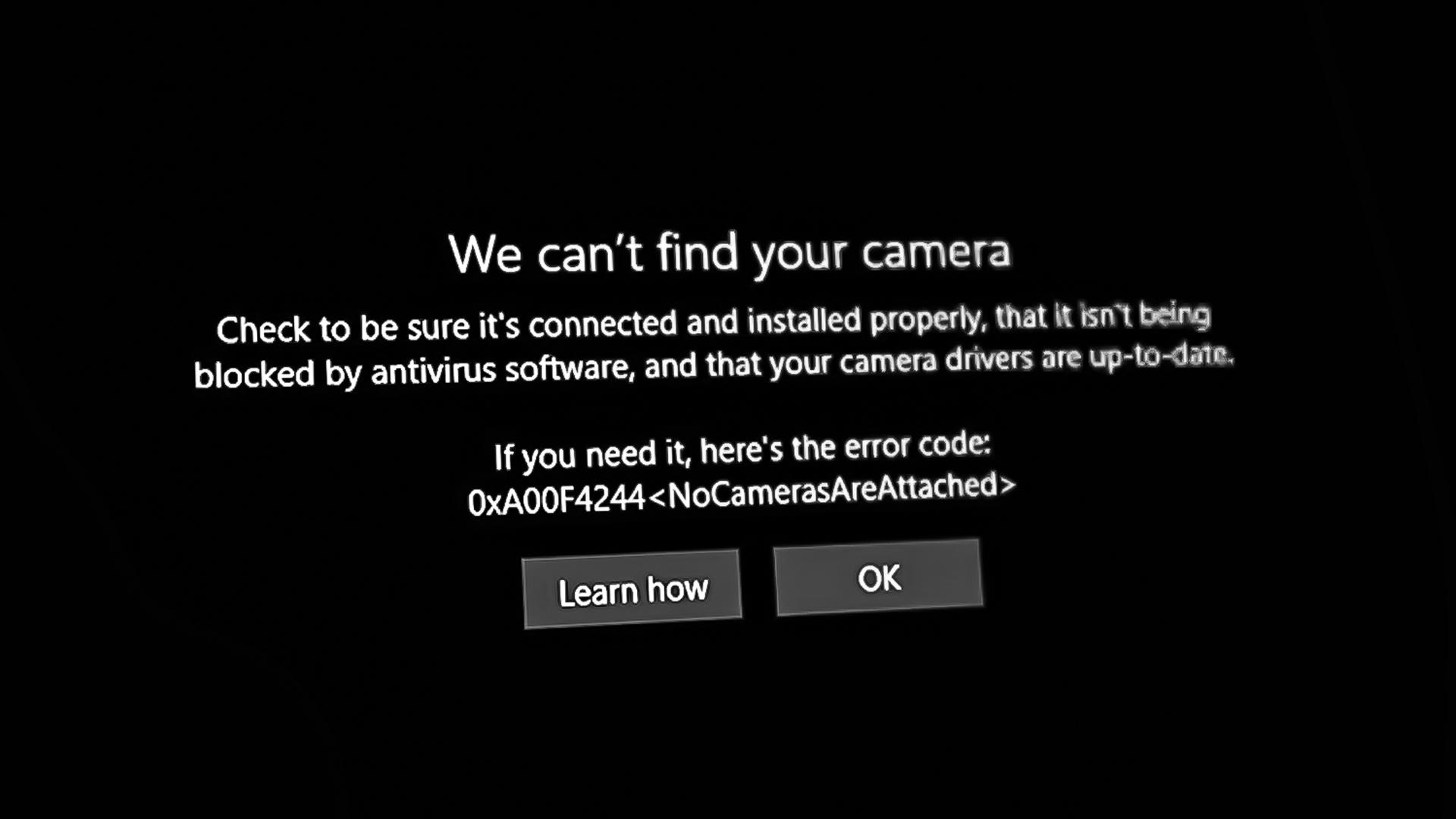
ಕೋಡ್ 0xA00F4244 ಇದು ವಿಂಡೋಸ್ನಲ್ಲಿ ಕ್ಯಾಮೆರಾ ಪತ್ತೆ ಅಥವಾ ಇನಿಶಿಯಲೈಸೇಶನ್ ಸಮಸ್ಯೆಗಳೊಂದಿಗೆ ಸಂಬಂಧಿಸಿದೆ. ನೀವು ವೀಡಿಯೊ ಕರೆ ಮಾಡುವ ಅಪ್ಲಿಕೇಶನ್, ಕ್ಯಾಮೆರಾ ಅಪ್ಲಿಕೇಶನ್ ಅಥವಾ ವಿಂಡೋಸ್ ಹಲೋ ಅನ್ನು ತೆರೆದಾಗ ಕ್ಯಾಮೆರಾ-ಕಂಡುಹಿಡಿಯಲು ಸಾಧ್ಯವಿಲ್ಲ ಎಂಬ ಸಂದೇಶದ ಜೊತೆಗೆ ಇದು ಹೆಚ್ಚಾಗಿ ಕಾಣಿಸಿಕೊಳ್ಳುತ್ತದೆ. ತ್ವರಿತ ಅನುವಾದ: ಕೆಲವು ನಿರ್ದಿಷ್ಟ ಕಾರಣಕ್ಕಾಗಿ ಸಿಸ್ಟಮ್ ಸಾಧನವನ್ನು ಬಳಸಲು ಸಾಧ್ಯವಿಲ್ಲ.
ಸಾಮಾನ್ಯ ಕಾರಣಗಳು ವೈವಿಧ್ಯಮಯವಾಗಿವೆ, ಆದರೆ ಅವುಗಳಿಗೆ ಪರಿಹಾರಗಳಿವೆ. ಸಾಮಾನ್ಯವಾದವುಗಳಲ್ಲಿ ಕೆಲವು ಸೇರಿವೆ ಹಳೆಯ ಚಾಲಕರು, ತಪ್ಪಾಗಿ ಕಾನ್ಫಿಗರ್ ಮಾಡಲಾದ ಗೌಪ್ಯತೆ ಅನುಮತಿಗಳು, ಭೌತಿಕ ಅಥವಾ BIOS ನಿಷ್ಕ್ರಿಯಗೊಳಿಸುವಿಕೆ ಲ್ಯಾಪ್ಟಾಪ್ಗಳು, ಸಿಸ್ಟಮ್ ನವೀಕರಣದ ನಂತರದ ದೋಷಗಳು, ಕ್ಯಾಮೆರಾ ಅಪ್ಲಿಕೇಶನ್ನ ತಪ್ಪಾದ ಸ್ಥಾಪನೆ, ಅಪ್ಲಿಕೇಶನ್ಗಳೊಂದಿಗೆ ಸಂಘರ್ಷಗಳು ಮತ್ತು, ಸಹಜವಾಗಿ, ಸಾಧ್ಯ ಸೋಂಕುಗಳು ಮಾಲ್ವೇರ್.
ನೀವು ವಿಂಡೋಸ್ ಅನ್ನು ನವೀಕರಿಸಿದ್ದರೆ ಅಥವಾ ಭದ್ರತಾ ಸೆಟ್ಟಿಂಗ್ಗಳನ್ನು ಸ್ಪರ್ಶಿಸಿದ್ದರೆ, ನೀವು ಅದನ್ನು ಕಂಡುಕೊಳ್ಳಬಹುದು ಅಪ್ಲಿಕೇಶನ್ಗಳು ಕ್ಯಾಮೆರಾ ಪ್ರವೇಶಿಸಲು ಅನುಮತಿಯನ್ನು ಕಳೆದುಕೊಂಡಿದ್ದಾರೆ. Windows 10 ಮತ್ತು ನಂತರದ ಆವೃತ್ತಿಗಳಲ್ಲಿ, ಕೆಲವು ಅಪ್ಲಿಕೇಶನ್ಗಳಿಗೆ ಪ್ರವೇಶ ಸ್ವಯಂಚಾಲಿತವಾಗಿಲ್ಲ, ಆದ್ದರಿಂದ ಸಿಸ್ಟಮ್ ಮತ್ತು ಅಪ್ಲಿಕೇಶನ್ಗಳು ಎರಡೂ ಸರಿಯಾಗಿವೆಯೆ ಎಂದು ಖಚಿತಪಡಿಸಿಕೊಳ್ಳಲು ನೀವು ನಿಮ್ಮ ಸೆಟ್ಟಿಂಗ್ಗಳನ್ನು ಪರಿಶೀಲಿಸಬೇಕು. ಕ್ಯಾಮೆರಾ ಬಳಸಲು ಅನುಮತಿ ಇದೆ..
ಸಾಧನ ನಿರ್ವಾಹಕದಲ್ಲಿ ಕ್ಯಾಮೆರಾ ಕಾಣಿಸದೇ ಇರುವ ಸಾಧ್ಯತೆಯೂ ಇದೆ. ಇದು ಸಾಮಾನ್ಯವಾಗಿ ಸಂಪರ್ಕ ಸಮಸ್ಯೆಯನ್ನು (ಬಾಹ್ಯ ವೆಬ್ಕ್ಯಾಮ್ಗಳಿಗೆ), ಸಾಧನ ಮಟ್ಟದಲ್ಲಿ ಸಾಧನವನ್ನು ನಿಷ್ಕ್ರಿಯಗೊಳಿಸಲಾಗಿದೆ ಅಥವಾ ಸಾಧನ ನಿರ್ವಾಹಕದಲ್ಲಿ ಕ್ಯಾಮೆರಾವನ್ನು ಪ್ರದರ್ಶಿಸಲಾಗಿಲ್ಲ ಎಂದು ಸೂಚಿಸುತ್ತದೆ. ಹಾರ್ಡ್ವೇರ್ ಅಥವಾ ಸಿಸ್ಟಂನ ಗೌಪ್ಯತೆ ಸೆಟ್ಟಿಂಗ್ಗಳು ಪತ್ತೆ ನಿರ್ಬಂಧಿಸುತ್ತದೆಚಿಂತಿಸಬೇಡಿ: ಕೆಳಗೆ ನೀವು ಪಾಯಿಂಟ್ ಮೂಲಕ ದಾಳಿ ಮಾಡಲು ಎಲ್ಲಾ ಹಂತಗಳನ್ನು ಹೊಂದಿದ್ದೀರಿ.
ವಿಂಡೋಸ್ ಹಲೋ ಕ್ಯಾಮೆರಾ ಕಾರ್ಯನಿರ್ವಹಿಸದಿರುವಿಕೆಗೆ ಹಂತ-ಹಂತದ ಪರಿಹಾರಗಳು (0xA00F4244)

1) ಸಂಪರ್ಕಗಳು ಮತ್ತು ಸಾಧನದ ಉಪಸ್ಥಿತಿಯನ್ನು ಪರಿಶೀಲಿಸಿ
ನೀವು USB ವೆಬ್ಕ್ಯಾಮ್ ಬಳಸುತ್ತಿದ್ದರೆ, ಅದು ಪೋರ್ಟ್ಗೆ ಸುರಕ್ಷಿತವಾಗಿ ಸಂಪರ್ಕಗೊಂಡಿದೆಯೇ ಮತ್ತು ಯಾವುದೇ ಸಡಿಲವಾದ ಕೇಬಲ್ಗಳಿಲ್ಲವೇ ಎಂಬುದನ್ನು ಖಚಿತಪಡಿಸಿಕೊಳ್ಳಿ. ಸಮಸ್ಯಾತ್ಮಕ ಕನೆಕ್ಟರ್ ಅನ್ನು ತಳ್ಳಿಹಾಕಲು ಲಭ್ಯವಿದ್ದರೆ ಬೇರೆ ಪೋರ್ಟ್ ಅನ್ನು ಪ್ರಯತ್ನಿಸಿ, ಮತ್ತು ಸಾಧ್ಯವಾದರೆ, ಕ್ಯಾಮೆರಾ ಕಾರ್ಯನಿರ್ವಹಿಸುತ್ತಿದೆಯೇ ಎಂದು ಪರಿಶೀಲಿಸಲು ಅದನ್ನು ಬೇರೆ ಕಂಪ್ಯೂಟರ್ಗೆ ಸಂಪರ್ಕಪಡಿಸಿ. ಹಾರ್ಡ್ವೇರ್ ಹಾನಿಗೊಳಗಾಗಿಲ್ಲ..
ಸಾಧನ ನಿರ್ವಾಹಕವನ್ನು ತೆರೆಯಿರಿ. ವಿಂಡೋಸ್ + ಆರ್ ಒತ್ತಿ, ಟೈಪ್ ಮಾಡಿ devmgmt.msc ಮತ್ತು ದೃಢೀಕರಿಸಿ. ವಿಂಡೋದಲ್ಲಿ, ಪ್ರದರ್ಶಿಸಿ ಕ್ಯಾಮೆರಾಗಳು o ಚಿತ್ರಣ ಸಾಧನಗಳು. ನಿಮ್ಮ ವೆಬ್ಕ್ಯಾಮ್ ಕಾಣಿಸಿಕೊಂಡರೆ, ಅದರ ಮೇಲೆ ಬಲ ಕ್ಲಿಕ್ ಮಾಡಿ ಮತ್ತು ಅದು ಸಾಧನವನ್ನು ಸಕ್ರಿಯಗೊಳಿಸಿ ಅಥವಾ ಸಾಧನವನ್ನು ನಿಷ್ಕ್ರಿಯಗೊಳಿಸಿ ಎಂದು ಹೇಳುತ್ತದೆಯೇ ಎಂದು ಪರಿಶೀಲಿಸಿ. ನೀವು ಸಕ್ರಿಯಗೊಳಿಸಿ ಎಂದು ನೋಡಿದರೆ, ಅದು ನಿಷ್ಕ್ರಿಯಗೊಂಡಿದೆ ಮತ್ತು ಸಮಯ ಬಂದಿದೆ ಎಂದರ್ಥ ಅದನ್ನು ಸಕ್ರಿಯಗೊಳಿಸಿ ಮರುಪರಿಶೀಲಿಸಲು.
2) ಕ್ಯಾಮೆರಾ ಗೌಪ್ಯತೆ ಅನುಮತಿಗಳನ್ನು ಪರಿಶೀಲಿಸಿ
ಪ್ರಾರಂಭ > ಸೆಟ್ಟಿಂಗ್ಗಳು > ಗೌಪ್ಯತೆ > ಕ್ಯಾಮೆರಾಗೆ ಹೋಗಿ. ಈ ಸಾಧನದಲ್ಲಿ ಕ್ಯಾಮೆರಾ ಪ್ರವೇಶ ವಿಭಾಗದಲ್ಲಿ, ಸ್ವಿಚ್ ಆಫ್ ಆಗಿದ್ದರೆ ಬದಲಾಯಿಸು ಟ್ಯಾಪ್ ಮಾಡಿ ಮತ್ತು ಅದನ್ನು ಆನ್ಗೆ ಹೊಂದಿಸಿ. ನಂತರ, ಸಕ್ರಿಯಗೊಳಿಸಿ ಕ್ಯಾಮರಾಗೆ ಪ್ರವೇಶವನ್ನು ಅನುಮತಿಸಿ ನಿಮ್ಮ ಖಾತೆಯಲ್ಲಿರುವ ಅರ್ಜಿಗಳಿಗಾಗಿ.
ಮತ್ತಷ್ಟು ಕೆಳಗೆ, ನಿಮ್ಮ ಕ್ಯಾಮೆರಾ ಪಟ್ಟಿಯನ್ನು ಯಾವ ಮೈಕ್ರೋಸಾಫ್ಟ್ ಸ್ಟೋರ್ ಅಪ್ಲಿಕೇಶನ್ಗಳು ಪ್ರವೇಶಿಸಬಹುದು ಎಂಬುದನ್ನು ಆರಿಸಿ ತೆರೆಯಿರಿ ಮತ್ತು ನೀವು ಆಸಕ್ತಿ ಹೊಂದಿರುವ ಅಪ್ಲಿಕೇಶನ್ಗಳಲ್ಲಿ ಕ್ಯಾಮೆರಾವನ್ನು ಆನ್ ಮಾಡಿ. ಅಂತಿಮವಾಗಿ, ಆಯ್ಕೆಯನ್ನು ಹುಡುಕಿ ಕ್ಯಾಮೆರಾ ಪ್ರವೇಶಿಸಲು ಡೆಸ್ಕ್ಟಾಪ್ ಅಪ್ಲಿಕೇಶನ್ಗಳನ್ನು ಅನುಮತಿಸಿ ಮತ್ತು ಅದನ್ನು ಆನ್ಗೆ ಹೊಂದಿಸಿ. ಹಲವು ವೀಡಿಯೊ ಕಾನ್ಫರೆನ್ಸಿಂಗ್ ಪರಿಕರಗಳು, ಉದಾಹರಣೆಗೆ ಮೈಕ್ರೋಸಾಫ್ಟ್ ತಂಡಗಳು, ಮತ್ತು ಎಡ್ಜ್ನಂತಹ ಬ್ರೌಸರ್ಗಳು ಡೆಸ್ಕ್ಟಾಪ್ ಅಪ್ಲಿಕೇಶನ್ಗಳ ವರ್ಗಕ್ಕೆ ಸೇರುತ್ತವೆ.
ನೀವು ಇತ್ತೀಚೆಗೆ Windows 10 ಅನ್ನು ನವೀಕರಿಸಿದ್ದರೆ, ನೀವು ಈ ಅನುಮತಿಗಳನ್ನು ಮತ್ತೆ ನೀಡಬೇಕಾಗಬಹುದು. ಸಿಸ್ಟಮ್ನ ಆಧುನಿಕ ಆವೃತ್ತಿಗಳಲ್ಲಿ, ಭದ್ರತಾ ಕಾರಣಗಳಿಗಾಗಿ ಅಪ್ಲಿಕೇಶನ್ಗಳು ಸಾಮಾನ್ಯವಾಗಿ ಕ್ಯಾಮೆರಾಗೆ ಡೀಫಾಲ್ಟ್ ಪ್ರವೇಶವನ್ನು ಹೊಂದಿರುವುದಿಲ್ಲ, ಆದ್ದರಿಂದ ಈ ವಿಭಾಗವನ್ನು ಪರಿಶೀಲಿಸುವುದು ಹೆಚ್ಚಾಗಿ ತ್ವರಿತ ಪರಿಹಾರ.
3) ಕ್ಯಾಮೆರಾ ಡ್ರೈವರ್ ಅನ್ನು ನವೀಕರಿಸಿ, ಹಿಂದಕ್ಕೆ ತಿರುಗಿಸಿ ಅಥವಾ ಮರುಸ್ಥಾಪಿಸಿ.
ಸಿಸ್ಟಮ್ ನವೀಕರಣದ ನಂತರ ದೋಷ ಕಾಣಿಸಿಕೊಂಡಾಗ ಅಥವಾ ಚಾಲಕರು, ಇದು ಬಹುಶಃ ಹೊಂದಾಣಿಕೆಯಾಗದಿರುವಿಕೆಯಾಗಿರಬಹುದು. ನೀವು ಹಳೆಯ ಡ್ರೈವರ್ಗೆ ಹಿಂತಿರುಗಬಹುದು ಅಥವಾ ಹೊಂದಾಣಿಕೆಯ ಒಂದನ್ನು ಸ್ಥಾಪಿಸಬಹುದು. ವಿಂಡೋಸ್ + ಆರ್ ಒತ್ತಿ, ಟೈಪ್ ಮಾಡಿ devmgmt.msc ಮತ್ತು, ಕ್ಯಾಮೆರಾಗಳು ಅಥವಾ ಇಮೇಜಿಂಗ್ ಸಾಧನಗಳ ಅಡಿಯಲ್ಲಿ, ನಿಮ್ಮ ವೆಬ್ಕ್ಯಾಮ್ ಅನ್ನು ಪತ್ತೆ ಮಾಡಿ. ಬಲ ಕ್ಲಿಕ್ ಮಾಡಿ, ಪ್ರಾಪರ್ಟೀಸ್ > ಡ್ರೈವರ್ ಟ್ಯಾಬ್ ಮತ್ತು ಲಭ್ಯವಿದ್ದರೆ, ಬಳಸಿ ಹಿಂದಿನ ನಿಯಂತ್ರಕಕ್ಕೆ ಹಿಂತಿರುಗಿ. ಮುಗಿದ ನಂತರ ರೀಬೂಟ್ ಮಾಡಿ.
ನಿಮ್ಮಲ್ಲಿ ರೋಲ್ಬ್ಯಾಕ್ ಆಯ್ಕೆ ಇಲ್ಲದಿದ್ದರೆ ಅಥವಾ ಅದು ಸಮಸ್ಯೆಯನ್ನು ಪರಿಹರಿಸದಿದ್ದರೆ, ಚಾಲಕವನ್ನು ಮರುಸ್ಥಾಪಿಸಿ. ಸಾಧನ ನಿರ್ವಾಹಕದಲ್ಲಿ, ಕ್ಯಾಮೆರಾದ ಮೇಲೆ ಬಲ ಕ್ಲಿಕ್ ಮಾಡಿ ಮತ್ತು ಆಯ್ಕೆಮಾಡಿ ಸಾಧನವನ್ನು ಅಸ್ಥಾಪಿಸಿ. ಕಂಪ್ಯೂಟರ್ ಅನ್ನು ಸ್ವೀಕರಿಸಿ ಮತ್ತು ಮರುಪ್ರಾರಂಭಿಸಿ. Windows 10 ಮತ್ತು Windows 11 ಕ್ಯಾಮೆರಾವನ್ನು ಪತ್ತೆ ಮಾಡಿ ಚಾಲಕವನ್ನು ಸ್ವಯಂಚಾಲಿತವಾಗಿ ಸ್ಥಾಪಿಸುತ್ತವೆ, ಇದು ಹೆಚ್ಚಿನ ಸಮಸ್ಯೆಗಳನ್ನು ಪರಿಹರಿಸುತ್ತದೆ. ಗುರುತಿಸುವಿಕೆ ದೋಷಗಳು.
ಮರುಪ್ರಾರಂಭಿಸಿದ ನಂತರ ಹಾರ್ಡ್ವೇರ್ ಬದಲಾವಣೆಗಳಿಗಾಗಿ ಸ್ಕ್ಯಾನ್ ಆಯ್ಕೆಯನ್ನು ಬಳಸಿಕೊಂಡು ನೀವು ಸಾಧನ ನಿರ್ವಾಹಕದಿಂದಲೇ ಮರುಸ್ಥಾಪನೆಯನ್ನು ಒತ್ತಾಯಿಸಬಹುದು. ಇನ್ನೊಂದು ಮಾರ್ಗವೆಂದರೆ ಸಾಧನ ನಿರ್ವಾಹಕ ಮೂಲಕ ಚಾಲಕಗಳನ್ನು ನವೀಕರಿಸಿ ನಿಮಗೆ ಅಗತ್ಯವಿದ್ದರೆ ಅದನ್ನು ಕೈಯಾರೆ ಮಾಡಲು ವಿಂಡೋಸ್ನಲ್ಲಿ.
4) ತಯಾರಕರ ವೆಬ್ಸೈಟ್ನಿಂದ ಚಾಲಕವನ್ನು ಡೌನ್ಲೋಡ್ ಮಾಡಿ
ಸ್ವಯಂಚಾಲಿತ ಮರುಸ್ಥಾಪನೆ ಕೆಲಸ ಮಾಡದಿದ್ದರೆ, ತಯಾರಕರಿಂದ ನೇರವಾಗಿ ಚಾಲಕವನ್ನು ಡೌನ್ಲೋಡ್ ಮಾಡಿಕೊಳ್ಳುವುದು ಒಳ್ಳೆಯದು. ಮೊದಲು, ನೀವು ಕ್ಯಾಮೆರಾದ ತಯಾರಕ ಮತ್ತು ಮಾದರಿಯನ್ನು ಗುರುತಿಸಬೇಕು: ತೆರೆಯಿರಿ ಸಾಧನ ನಿರ್ವಾಹಕ, ಕ್ಯಾಮೆರಾಗಳನ್ನು ವಿಸ್ತರಿಸಿ, ನಿಮ್ಮ ವೆಬ್ಕ್ಯಾಮ್ ಮೇಲೆ ಬಲ ಕ್ಲಿಕ್ ಮಾಡಿ ಮತ್ತು ಪ್ರಾಪರ್ಟೀಸ್ ಆಯ್ಕೆಮಾಡಿ. ಜನರಲ್ ಟ್ಯಾಬ್ನಲ್ಲಿ, ನೀವು ತಯಾರಕ ಕ್ಷೇತ್ರವನ್ನು ಮತ್ತು ಕೆಲವೊಮ್ಮೆ, ಸಾಧನದ ನಿಖರವಾದ ಮಾದರಿಯನ್ನು, ಚಾಲಕವನ್ನು ಡೌನ್ಲೋಡ್ ಮಾಡಲು ಪ್ರಮುಖ ಮಾಹಿತಿಯನ್ನು ನೋಡುತ್ತೀರಿ. ಸರಿಯಾಗಿ.
ಆ ಮಾಹಿತಿಯೊಂದಿಗೆ, ತಯಾರಕರ ಅಧಿಕೃತ ವೆಬ್ಸೈಟ್ ಅನ್ನು ಹುಡುಕಿ ಮತ್ತು ನಿಮ್ಮ ವಿಂಡೋಸ್ ಆವೃತ್ತಿಗೆ ಹೊಂದಿಕೆಯಾಗುವ ಇತ್ತೀಚಿನ ಡ್ರೈವರ್ ಅನ್ನು ಡೌನ್ಲೋಡ್ ಮಾಡಿ. ಮಾರಾಟಗಾರರ ಅನುಸ್ಥಾಪನಾ ಸೂಚನೆಗಳನ್ನು ಅನುಸರಿಸಿ. ವಿಂಡೋಸ್ ಎಲ್ಲಾ ವೈಶಿಷ್ಟ್ಯಗಳನ್ನು ಬಳಸದ ಸಾಮಾನ್ಯ ಡ್ರೈವರ್ ಅನ್ನು ಸ್ಥಾಪಿಸುತ್ತಿದ್ದರೆ ಅಥವಾ ಅದು ಚೆನ್ನಾಗಿ ಗುರುತಿಸುವುದಿಲ್ಲ ಹಾರ್ಡ್ವೇರ್.
5) ಡೆಲ್ ಲ್ಯಾಪ್ಟಾಪ್ಗಳಲ್ಲಿ BIOS ನಲ್ಲಿ ಕ್ಯಾಮೆರಾವನ್ನು ಸಕ್ರಿಯಗೊಳಿಸಿ.
ಕೆಲವು ಡೆಲ್ ಲ್ಯಾಪ್ಟಾಪ್ಗಳಲ್ಲಿ, ಗೌಪ್ಯತೆ ಕಾರಣಗಳಿಗಾಗಿ ಕ್ಯಾಮೆರಾವನ್ನು BIOS ನಿಂದ ನಿಷ್ಕ್ರಿಯಗೊಳಿಸಬಹುದು. ನಿಮ್ಮ ಕಂಪ್ಯೂಟರ್ ಅನ್ನು ಮರುಪ್ರಾರಂಭಿಸಿ ಮತ್ತು ಸ್ಟಾರ್ಟ್ಅಪ್ ಸಮಯದಲ್ಲಿ ನೀವು ಡೆಲ್ ಲೋಗೋವನ್ನು ನೋಡಿದಾಗ, ಬೂಟ್, ಒತ್ತಿ F2 ಸಿಸ್ಟಮ್ ಸೆಟಪ್ ಅನ್ನು ನಮೂದಿಸಲು. ವಿಂಡೋಸ್ ಬೂಟ್ ಆಗಿದ್ದರೆ, ಮರುಪ್ರಾರಂಭಿಸಿ ಮತ್ತು ನೀವು BIOS ಅನ್ನು ನಮೂದಿಸುವವರೆಗೆ ಪ್ರಕ್ರಿಯೆಯನ್ನು ಪುನರಾವರ್ತಿಸಿ.
ಮೆನುವಿನಲ್ಲಿ, ಇಂಟಿಗ್ರೇಟೆಡ್ ಡಿವೈಸಸ್ಗೆ ಹೋಗಿ ಮತ್ತು ಬಾಕ್ಸ್ ಅನ್ನು ಪರಿಶೀಲಿಸಿ. ಕ್ಯಾಮೆರಾವನ್ನು ಸಕ್ರಿಯಗೊಳಿಸಿ. ಬದಲಾವಣೆಗಳನ್ನು ಅನ್ವಯಿಸು ಬದಲಾವಣೆಗಳೊಂದಿಗೆ ಅನ್ವಯಿಸಿ, ಕೇಳಿದರೆ ದೃಢೀಕರಿಸಿ, ಮತ್ತು ನಂತರ ಮರುಪ್ರಾರಂಭಿಸಲು ನಿರ್ಗಮಿಸಿ ಆಯ್ಕೆಮಾಡಿ. ನೀವು ವಿಂಡೋಸ್ಗೆ ಹಿಂತಿರುಗಿದಾಗ, ಕ್ಯಾಮೆರಾ ಸರಿಯಾಗಿ ಪ್ರದರ್ಶಿತವಾಗಿದೆಯೇ ಮತ್ತು ವಿಂಡೋಸ್ ಹಲೋ ನಿಮ್ಮ ಮುಖವನ್ನು ಮತ್ತೆ ಗುರುತಿಸಿ.
6) ಕ್ಯಾಮೆರಾ ಅಪ್ಲಿಕೇಶನ್ ಅನ್ನು ಮರುಹೊಂದಿಸಿ
ಕ್ಯಾಮೆರಾ ಅಪ್ಲಿಕೇಶನ್ ಕ್ರ್ಯಾಶ್ ಆದಲ್ಲಿ, ಅದನ್ನು ಮರುಹೊಂದಿಸುವುದು ಬಹಳಷ್ಟು ಸಹಾಯ ಮಾಡುತ್ತದೆ. ವಿಂಡೋಸ್ + ಕ್ಯೂ ಒತ್ತಿ ಮತ್ತು ಹುಡುಕಿ. ಕ್ಯಾಮೆರಾ. ಅಪ್ಲಿಕೇಶನ್ ಫಲಿತಾಂಶದಲ್ಲಿ, ಬಲ ಕ್ಲಿಕ್ ಮಾಡಿ ಮತ್ತು ಅಪ್ಲಿಕೇಶನ್ ಸೆಟ್ಟಿಂಗ್ಗಳನ್ನು ಆಯ್ಕೆಮಾಡಿ. ಮೊದಲು, ಮರುಹೊಂದಿಸಿ ವಿಭಾಗದಲ್ಲಿ ರಿಪೇರಿ ಪ್ರಯತ್ನಿಸಿ. ಅದು ಕೆಲಸ ಮಾಡದಿದ್ದರೆ, ಮರುಹೊಂದಿಸಿ ಮತ್ತು ದೃಢೀಕರಿಸಿ. ಮುಗಿದ ನಂತರ, ವಿಂಡೋವನ್ನು ಮುಚ್ಚಿ ಮತ್ತು ಸಾಧನವನ್ನು ಮತ್ತೊಮ್ಮೆ ಪರೀಕ್ಷಿಸಿ.
7) ವಿಂಡೋಸ್ ಟ್ರಬಲ್ಶೂಟರ್ಗಳನ್ನು ರನ್ ಮಾಡಿ
ವಿಂಡೋಸ್ + I ನೊಂದಿಗೆ ಸೆಟ್ಟಿಂಗ್ಗಳನ್ನು ತೆರೆಯಿರಿ, ಹೋಗಿ ನವೀಕರಣ ಮತ್ತು ಸುರಕ್ಷತೆ ಮತ್ತು ಟ್ರಬಲ್ಶೂಟ್ಗೆ ಹೋಗಿ. ಇತರ ಟ್ರಬಲ್ಶೂಟರ್ಗಳ ಅಡಿಯಲ್ಲಿ, ವೀಡಿಯೊ ಪ್ಲೇಬ್ಯಾಕ್ಗಾಗಿ ಒಂದನ್ನು ರನ್ ಮಾಡಿ ಮತ್ತು ಪ್ರಾಂಪ್ಟ್ಗಳನ್ನು ಅನುಸರಿಸಿ. ಇದು ವಿಚಿತ್ರವೆನಿಸಬಹುದು, ಕೆಲವೊಮ್ಮೆ ಮೀಡಿಯಾ ಪ್ಲೇಬ್ಯಾಕ್ ಕ್ಯಾಮೆರಾದ ಮೇಲೆ ಪರಿಣಾಮ ಬೀರುವ ಕೋಡೆಕ್ಗಳು ಮತ್ತು ಸೇವೆಗಳ ಮೇಲೆ ಪ್ರಭಾವ ಬೀರುತ್ತದೆ ಮತ್ತು ಅದು ಸಹಾಯ ಮಾಡುತ್ತದೆ. ದೋಷಗಳನ್ನು ಅನ್ಲಾಕ್ ಮಾಡಿ.
ಅದೇ ಫಲಕದಿಂದ, ದೋಷನಿವಾರಣೆಯನ್ನು ಸಹ ಪ್ರಾರಂಭಿಸಿ. ಮೈಕ್ರೋಸಾಫ್ಟ್ ಸ್ಟೋರ್ ಅಪ್ಲಿಕೇಶನ್ಗಳುಕ್ಯಾಮೆರಾ ಅಪ್ಲಿಕೇಶನ್ ಅಥವಾ ಅದಕ್ಕೆ ಸಮಾನವಾದ ಅಪ್ಲಿಕೇಶನ್ಗಳು ಅಂಗಡಿಯಿಂದ ಬಂದಿದ್ದರೆ, ಈ ವಿಝಾರ್ಡ್ ಸಮಸ್ಯಾತ್ಮಕ ಕಾನ್ಫಿಗರೇಶನ್ಗಳನ್ನು ಗುರುತಿಸುತ್ತದೆ ಮತ್ತು ಅನುಮತಿಗಳು, ಕ್ಯಾಶ್ಗಳು ಅಥವಾ ಅವಲಂಬನೆಗಳಿಗೆ ಸಂಬಂಧಿಸಿದ ಘಟಕಗಳನ್ನು ಸರಿಪಡಿಸುತ್ತದೆ.
8) ಡೆಲ್ ಕಂಪ್ಯೂಟರ್ಗಳಲ್ಲಿ ರೋಗನಿರ್ಣಯ ಮತ್ತು ಪರಿಕರಗಳು
ನೀವು ಡೆಲ್ ಬಳಸುತ್ತಿದ್ದರೆ, ಅಧಿಕೃತ ಉಪಯುಕ್ತತೆಗಳ ಲಾಭವನ್ನು ಪಡೆದುಕೊಳ್ಳಿ. ವೆಬ್ಕ್ಯಾಮ್ ಡಯಾಗ್ನೋಸ್ಟಿಕ್ಸ್ ಆಂತರಿಕ ಕ್ಯಾಮೆರಾವನ್ನು ಪರಿಶೀಲಿಸಲು ಮತ್ತು ಪರೀಕ್ಷೆಗಳ ನಂತರ ವರದಿಯನ್ನು ಸ್ವೀಕರಿಸಲು ಡೆಲ್. ಮುಂದೆ, ವಿಂಡೋಸ್ ಹುಡುಕಾಟ ಪೆಟ್ಟಿಗೆಯಿಂದ ಸಪೋರ್ಟ್ ಅಸಿಸ್ಟ್ ಪರಿಕರವನ್ನು ತೆರೆಯಿರಿ, ಪೂರ್ಣ ಸಿಸ್ಟಮ್ ಸ್ಕ್ಯಾನ್ ಆಯ್ಕೆಮಾಡಿ ಮತ್ತು ಶಿಫಾರಸು ಮಾಡಲಾದ ಎಲ್ಲಾ ಪರೀಕ್ಷೆಗಳನ್ನು ಚಲಾಯಿಸಲು ಪ್ರಾರಂಭಿಸಿ ಕ್ಲಿಕ್ ಮಾಡಿ.
ಸಪೋರ್ಟ್ ಅಸಿಸ್ಟ್ ಹಳೆಯ ಡ್ರೈವರ್ಗಳನ್ನು ಪತ್ತೆ ಮಾಡುತ್ತದೆ, ನಿಮ್ಮ ಕಂಪ್ಯೂಟರ್ ಅನ್ನು ಅತ್ಯುತ್ತಮವಾಗಿಸುತ್ತದೆ ಮತ್ತು ನಿಮ್ಮ ಕ್ಯಾಮೆರಾದ ಮೇಲೆ ಪರಿಣಾಮ ಬೀರುವ ಕಾರ್ಯಕ್ಷಮತೆಯ ಸಮಸ್ಯೆಗಳನ್ನು ಎತ್ತಿ ತೋರಿಸುತ್ತದೆ. ನೀವು ಪರೀಕ್ಷೆಗಳನ್ನು ಗುರುತಿಸದಿದ್ದರೂ, ಇದನ್ನು ಶಿಫಾರಸು ಮಾಡಲಾಗಿದೆ. ಅವುಗಳನ್ನೆಲ್ಲಾ ಓಡಿಸಿ ಸಂಪೂರ್ಣ ಅವಲೋಕನಕ್ಕಾಗಿ. ನೀವು ಮುಗಿಸಿದ ನಂತರ, ಸೂಚಿಸಲಾದ ಕ್ರಿಯೆಗಳನ್ನು ಅನ್ವಯಿಸಿ ಮತ್ತು Windows Hello ಅನ್ನು ಮತ್ತೊಮ್ಮೆ ಪ್ರಯತ್ನಿಸಿ.
9) ವಿಂಡೋಸ್ ಅನ್ನು ನವೀಕೃತವಾಗಿಡಿ
Windows 10 ಅಥವಾ 11 ರ ಇತ್ತೀಚಿನ ಆವೃತ್ತಿಗೆ ನವೀಕರಿಸುವುದರಿಂದ ಚಾಲಕ ಅಸಾಮರಸ್ಯವನ್ನು ಪರಿಹರಿಸುತ್ತದೆ, ದೋಷಗಳನ್ನು ಸರಿಪಡಿಸುತ್ತದೆ ಮತ್ತು ಮಲ್ಟಿಮೀಡಿಯಾ ಘಟಕಗಳ ಸ್ಥಿರತೆಯನ್ನು ಸುಧಾರಿಸುತ್ತದೆ. ಸೆಟ್ಟಿಂಗ್ಗಳು > ಗೆ ಹೋಗಿ. ವಿಂಡೋಸ್ ಅಪ್ಡೇಟ್ ಮತ್ತು ಬಾಕಿ ಇರುವ ಯಾವುದೇ ನವೀಕರಣಗಳನ್ನು ಅನ್ವಯಿಸಿ. ಮರುಪ್ರಾರಂಭಿಸಿದ ನಂತರ, ದೋಷಕ್ಕೆ ಕಾರಣವಾದ ಕ್ಯಾಮೆರಾ ಮತ್ತು ಅಪ್ಲಿಕೇಶನ್ ಅನ್ನು ಮತ್ತೊಮ್ಮೆ ಪರೀಕ್ಷಿಸಿ.
10) ಸುಧಾರಿತ ಟ್ವೀಕ್: ವಿಂಡೋಸ್ ರಿಜಿಸ್ಟ್ರಿಯನ್ನು ಮಾರ್ಪಡಿಸಿ
ಮೇಲಿನ ಯಾವುದೂ ಸಹಾಯ ಮಾಡದಿದ್ದರೆ ಮತ್ತು ನೀವು ಕೋಡೆಕ್ ಅಥವಾ ಎನ್ಕೋಡಿಂಗ್ ಮಾನದಂಡಗಳ ಸಮಸ್ಯೆಯನ್ನು ಅನುಮಾನಿಸಿದರೆ, ರಿಜಿಸ್ಟ್ರಿಯಲ್ಲಿ ಸುಧಾರಿತ ಟ್ವೀಕ್ ಇದೆ. ನೀವು ಏನನ್ನಾದರೂ ಸ್ಪರ್ಶಿಸುವ ಮೊದಲು, ರಿಜಿಸ್ಟ್ರಿ ಎಡಿಟರ್ ಅನ್ನು ನಿರ್ವಾಹಕರಾಗಿ ತೆರೆಯಿರಿ, ಫೈಲ್ > ರಫ್ತುಗೆ ಹೋಗಿ ಮತ್ತು ಬ್ಯಾಕಪ್ ರಚಿಸಿ. ಇದನ್ನು ರಚಿಸುವುದು ಸಹ ಒಳ್ಳೆಯದು. ಪುನಃಸ್ಥಾಪನೆ ಬಿಂದು.
32-ಬಿಟ್ ಕಂಪ್ಯೂಟರ್ಗಳಲ್ಲಿ, ಕೀಗೆ ನ್ಯಾವಿಗೇಟ್ ಮಾಡಿ: HKEY_LOCAL_MACHINE\SOFTWARE\Microsoft\Windows Media Foundation\Platform. 64-ಬಿಟ್ ಸಿಸ್ಟಮ್ಗಳಲ್ಲಿ, ಇದನ್ನು ಬಳಸಿ: HKEY_LOCAL_MACHINE\SOFTWARE\WOW6432Node\Microsoft\Windows Media Foundation\Platform. ಬಲ ಫಲಕದಲ್ಲಿ, ಬಲ ಕ್ಲಿಕ್ ಮಾಡಿ > ಹೊಸ > DWORD (32-ಬಿಟ್) ಮೌಲ್ಯ ಮತ್ತು ಸೂಚಿಸಲಾದ ಮೌಲ್ಯವನ್ನು ರಚಿಸಿ, ಅದರ ವಿಷಯವನ್ನು ಹೊಂದಿಸಿ 0 ಮತ್ತು ಉಳಿಸಿ. ನಿಮ್ಮ ಪಿಸಿಯನ್ನು ಮರುಪ್ರಾರಂಭಿಸಿ ಮತ್ತು ಕ್ಯಾಮೆರಾವನ್ನು ಮತ್ತೊಮ್ಮೆ ಪರೀಕ್ಷಿಸಿ.
11) ಮಾಲ್ವೇರ್ಗಾಗಿ ನಿಮ್ಮ ಕಂಪ್ಯೂಟರ್ ಅನ್ನು ಸ್ಕ್ಯಾನ್ ಮಾಡಿ
ಸೋಂಕಿತ ವ್ಯವಸ್ಥೆಯು ಸೇವೆಗಳನ್ನು ನಿರ್ಬಂಧಿಸಬಹುದು ಅಥವಾ ಸಾಧನಗಳನ್ನು ಪ್ರತಿಬಂಧಿಸಬಹುದು. ಅಧಿಸೂಚನೆ ಪ್ರದೇಶದಿಂದ ವಿಂಡೋಸ್ ಭದ್ರತೆಯನ್ನು ತೆರೆಯಿರಿ, ಇಲ್ಲಿಗೆ ಹೋಗಿ ವೈರಸ್ಗಳು ಮತ್ತು ಬೆದರಿಕೆಗಳ ವಿರುದ್ಧ ರಕ್ಷಣೆ ಮತ್ತು ಮರುಪ್ರಾರಂಭಿಸಲು ಒತ್ತಾಯಿಸಲು ಮತ್ತು ಆಳವಾದ ಸ್ಕ್ಯಾನ್ ಮಾಡಲು ಆಫ್ಲೈನ್ ಸ್ಕ್ಯಾನ್ ಅನ್ನು ಪ್ರಾರಂಭಿಸುತ್ತದೆ. ವಿಂಡೋಸ್ ಚಾಲನೆಯಲ್ಲಿರುವಾಗ ತೆಗೆದುಹಾಕಲು ಕಷ್ಟಕರವಾದ ಬೆದರಿಕೆಗಳನ್ನು ಪತ್ತೆಹಚ್ಚಲು ಈ ಮೋಡ್ ನಿಮಗೆ ಅನುಮತಿಸುತ್ತದೆ.
ನೀವು ಡೆಸ್ಕ್ಟಾಪ್ಗೆ ಹಿಂತಿರುಗಿದಾಗ, ವೈರಸ್ ಮತ್ತು ಬೆದರಿಕೆ ರಕ್ಷಣೆಗೆ ಹಿಂತಿರುಗಿ ಮತ್ತು ಸಕ್ರಿಯಗೊಳಿಸಿ ಮೇಘ ಆಧಾರಿತ ರಕ್ಷಣೆಬದಲಾವಣೆಗಳನ್ನು ದೃಢೀಕರಿಸಲು ಮರುಪ್ರಾರಂಭಿಸಿ ಮತ್ತು ಕ್ಯಾಮೆರಾ ಈಗ ಅನುಗುಣವಾದ ಅಪ್ಲಿಕೇಶನ್ನಲ್ಲಿ ಪ್ರತಿಕ್ರಿಯಿಸುತ್ತಿದೆಯೇ ಮತ್ತು 0xA00F4244 ಕೋಡ್ ಅನ್ನು ಪ್ರಚೋದಿಸದೆ Windows Hello ನಿಮ್ಮ ಮುಖವನ್ನು ಮತ್ತೆ ಪತ್ತೆ ಮಾಡುತ್ತದೆಯೇ ಎಂದು ಪರಿಶೀಲಿಸಿ.
12) ಸಾಧನ ನಿರ್ವಾಹಕದಲ್ಲಿ ಕ್ಯಾಮೆರಾ ಕಾಣಿಸದಿದ್ದರೆ
ಕ್ಯಾಮೆರಾಗಳಲ್ಲಿ ಅಥವಾ ಇಮೇಜಿಂಗ್ ಸಾಧನಗಳಲ್ಲಿ ಸಾಧನದ ಯಾವುದೇ ಕುರುಹು ಇಲ್ಲದಿದ್ದಾಗ, ಭೌತಿಕ ಸಂಪರ್ಕಗಳು (USB ವೆಬ್ಕ್ಯಾಮ್ಗಳಲ್ಲಿ), ಬೆಂಬಲಿತ ಲ್ಯಾಪ್ಟಾಪ್ಗಳಲ್ಲಿನ BIOS ಮತ್ತು ಗೌಪ್ಯತೆ ಅನುಮತಿಗಳುಈ ಪರಿಶೀಲನೆಗಳ ನಂತರ, ತಯಾರಕರಿಂದ ಡ್ರೈವರ್ಗಳನ್ನು ಮರುಸ್ಥಾಪಿಸುವುದು ಸಾಮಾನ್ಯವಾಗಿ ಸಿಸ್ಟಮ್ ಅದನ್ನು ಮತ್ತೆ ಪತ್ತೆಹಚ್ಚಲು ಅತ್ಯಂತ ಪರಿಣಾಮಕಾರಿ ಮಾರ್ಗವಾಗಿದೆ.
13) ಅಪ್ಲಿಕೇಶನ್ ಅನ್ನು ಮರುಹೊಂದಿಸಿ, ಪ್ರೋಗ್ರಾಂಗಳನ್ನು ಮುಚ್ಚಿ ಮತ್ತು ಮರುಪ್ರಾರಂಭಿಸಿ.
ಯಾವುದೇ ಪ್ರಮುಖ ಕಾರ್ಯಾಚರಣೆಗಳನ್ನು ನಿರ್ವಹಿಸುವ ಮೊದಲು, ವೀಡಿಯೊ ಅನುಮತಿಗಳನ್ನು ಹೊಂದಿರುವ ಬ್ರೌಸರ್ ಟ್ಯಾಬ್ಗಳು ಸೇರಿದಂತೆ ಕ್ಯಾಮೆರಾವನ್ನು ಬಳಸುತ್ತಿರುವ ಯಾವುದೇ ಪ್ರೋಗ್ರಾಂಗಳನ್ನು ಮುಚ್ಚಲು ಮರೆಯದಿರಿ. ಅಪ್ಲಿಕೇಶನ್ ಅನ್ನು ಮರುಹೊಂದಿಸಿದ ನಂತರ ಅಥವಾ ಡ್ರೈವರ್ಗಳನ್ನು ಮರುಸ್ಥಾಪಿಸಿದ ನಂತರ, ಸೇವೆಗಳು ಮತ್ತು ಕ್ಯಾಮೆರಾ ಡ್ರೈವರ್ ಅನ್ನು ಮರುಲೋಡ್ ಮಾಡಲು ವಿಂಡೋಸ್ಗೆ ಅನುಮತಿಸಲು ಪೂರ್ಣ ರೀಬೂಟ್ ಮಾಡಿ. ಶುದ್ಧ ದಾರಿ.
ನಿಜವಾದ ಪ್ರಕರಣಗಳು, ಪರಿಣಾಮ ಬೀರಿದ ಬ್ರ್ಯಾಂಡ್ಗಳು ಮತ್ತು ಹೆಚ್ಚುವರಿ ಸಂಪನ್ಮೂಲಗಳು
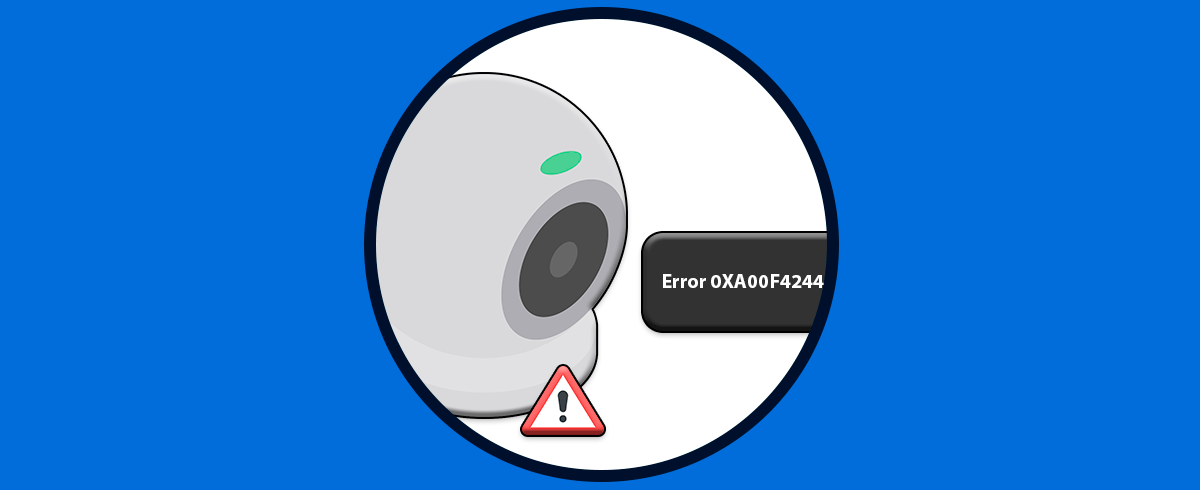
ಪ್ರಕರಣ ಅಧ್ಯಯನ: ನವೀಕರಣದ ನಂತರ ಕ್ಯಾಮೆರಾ ಕಾಣೆಯಾದ ಸರ್ಫೇಸ್ ಪ್ರೊ 7
ಇದು ಒಂದಕ್ಕಿಂತ ಹೆಚ್ಚು ಜನರಿಗೆ ಸಂಭವಿಸಿದೆ: ಒಂದು ಸರ್ಫೇಸ್ ಪ್ರೊ 7, ಪೆನ್ನಿನೊಂದಿಗೆ ನೀಲಿ ಪರದೆಯ ಸಮಸ್ಯೆಯನ್ನು ಪರಿಹರಿಸಲು ಡ್ರೈವರ್ಗಳನ್ನು ನವೀಕರಿಸಿದ ನಂತರ ಕ್ಯಾಮೆರಾ ಕಾರ್ಯನಿರ್ವಹಿಸುತ್ತಿತ್ತು ಮತ್ತು ಮೈಕ್ರೋಸಾಫ್ಟ್ ಎಡ್ಜ್, ಅದು ಪತ್ತೆಯಾಗುವುದನ್ನು ನಿಲ್ಲಿಸಿತು. ವಿಂಡೋಸ್ ಹಲೋ ಅಥವಾ ಕ್ಯಾಮೆರಾ ಅಪ್ಲಿಕೇಶನ್ ಅದನ್ನು ಗುರುತಿಸಲಿಲ್ಲ, ಮತ್ತು ಸಾಧನವನ್ನು ಪೂರ್ಣವಾಗಿ ಮರುಹೊಂದಿಸಿದ ನಂತರವೂ ಅದು ಕಾಣಿಸಲಿಲ್ಲ, ಮತ್ತು ಸೆಟ್ಟಿಂಗ್ಗಳಲ್ಲಿ ಕ್ಯಾಮೆರಾ-ಸಂಬಂಧಿತ ಆಯ್ಕೆಗಳು ಇರಲಿಲ್ಲ.
ಅಂತಹ ಸಂದರ್ಭಗಳಲ್ಲಿ, ಮೇಲಿನ ಹಂತಗಳು ಸಹಾಯ ಮಾಡುತ್ತವೆ: ಅನುಮತಿಗಳು, ಸಾಧನ ನಿರ್ವಾಹಕ, ಡ್ರೈವರ್ಗಳನ್ನು ಮರುಸ್ಥಾಪಿಸಿ, ವಿಂಡೋಸ್ ನವೀಕರಣ, ಮತ್ತು ಅನ್ವಯಿಸಿದರೆ, ತಯಾರಕರ ವೆಬ್ಸೈಟ್ನಿಂದ ಡ್ರೈವರ್ಗಳನ್ನು ಸ್ಥಾಪಿಸಿ. ಅದು ಇನ್ನೂ ಕಾಣಿಸದಿದ್ದರೆ, ಕೆಲವು ಬಳಕೆದಾರರು ಬ್ಯಾಕಪ್ ಮಾಧ್ಯಮವನ್ನು ರಚಿಸಲು ಆಯ್ಕೆ ಮಾಡುತ್ತಾರೆ. ವಿಂಡೋಸ್ 10 ಸ್ಥಾಪನೆ ಮತ್ತು ಇನ್-ಪ್ಲೇಸ್ ರೀಸೆಟ್ ಮಾಡುವ ಬದಲು ಮೊದಲಿನಿಂದ ಸ್ಥಾಪಿಸಿ. ಇದು ಹೆಚ್ಚು ತೀವ್ರವಾದ ಕ್ರಮವಾಗಿದೆ, ಆದರೆ ಇದು ಸಾಧನದ ಸ್ಟ್ಯಾಕ್ ಅನ್ನು ಸಂಪೂರ್ಣವಾಗಿ ಪುನರ್ನಿರ್ಮಿಸಬಹುದು.
ಮೈಕ್ರೊಫೋನ್ ಮತ್ತು ಕ್ಯಾಮೆರಾ ಎರಡೂ ಕೆಲಸ ಮಾಡದಿದ್ದಾಗ
ವೀಡಿಯೊ ಜೊತೆಗೆ ಮೈಕ್ರೊಫೋನ್ಹಂಚಿಕೆಯ ಅನುಮತಿಗಳು ಅಥವಾ ಚಾಲಕ ಸಮಸ್ಯೆಯನ್ನು ಪರಿಗಣಿಸಿ. ಕ್ಯಾಮೆರಾ ಮತ್ತು ಮೈಕ್ರೊಫೋನ್ ಎರಡಕ್ಕೂ ಸೆಟ್ಟಿಂಗ್ಗಳು > ಗೌಪ್ಯತೆಯನ್ನು ಪರಿಶೀಲಿಸಿ, ಸಾಧನ ನಿರ್ವಾಹಕದಲ್ಲಿ ಸಾಧನಗಳನ್ನು ಪರಿಶೀಲಿಸಿ ಮತ್ತು ಅಗತ್ಯವಿದ್ದರೆ ಚಾಲಕಗಳನ್ನು ಮರುಸ್ಥಾಪಿಸಿ. ಈ ಸಂಯೋಜಿತ ಸನ್ನಿವೇಶದಲ್ಲಿ ಟ್ರಬಲ್ಶೂಟರ್ ಮತ್ತು ವಿಂಡೋಸ್ ಅಪ್ಡೇಟ್ ಸಹಾಯಕ ಮಿತ್ರರಾಷ್ಟ್ರಗಳಾಗಿವೆ.
ಡೆಲ್ ಕಂಪ್ಯೂಟರ್ಗಳಲ್ಲಿ ಪರಿಕರಗಳು ಮತ್ತು ಸೇವೆಗಳು
ಡೆಲ್ ಪರಿಸರ ವ್ಯವಸ್ಥೆಯೊಳಗೆ, ನಿಮಗೆ ಹಲವಾರು ಅನುಕೂಲಗಳಿವೆ: ಕ್ಯಾಮೆರಾ ಸಕ್ರಿಯಗೊಳಿಸುವ ಆಯ್ಕೆಯೊಂದಿಗೆ BIOS, ವೆಬ್ಕ್ಯಾಮ್ ಡಯಾಗ್ನೋಸ್ಟಿಕ್ಸ್, ಅಸ್ಥಾಪಿಸಿದ ನಂತರ ಸ್ವಯಂಚಾಲಿತ ಚಾಲಕ ಮರುಸ್ಥಾಪನೆ ಮತ್ತು ಪೂರ್ಣ ಸಿಸ್ಟಮ್ ಸ್ಕ್ಯಾನ್ನೊಂದಿಗೆ ಸಪೋರ್ಟ್ ಅಸಿಸ್ಟ್ ಪ್ಯಾಕೇಜ್. ನಿಮ್ಮ ಕಂಪ್ಯೂಟರ್ ಖಾತರಿಯಿಂದ ಹೊರಗಿದ್ದರೆ, ನೀವು ಡೆಲ್ ಬೆಂಬಲ ವೆಬ್ಸೈಟ್ಗೆ ಭೇಟಿ ನೀಡಬಹುದು, ನಿಮ್ಮ ಸೇವಾ ಟ್ಯಾಗ್ ಅನ್ನು ನಮೂದಿಸಬಹುದು ಮತ್ತು ಪರಿಶೀಲಿಸಬಹುದು. ಲಭ್ಯವಿರುವ ಕೊಡುಗೆಗಳುಈ ಕೊಡುಗೆಗಳು ಯುನೈಟೆಡ್ ಸ್ಟೇಟ್ಸ್, ಕೆನಡಾ, ಯುನೈಟೆಡ್ ಕಿಂಗ್ಡಮ್, ಫ್ರಾನ್ಸ್, ಜರ್ಮನಿ ಮತ್ತು ಚೀನಾದ ಗ್ರಾಹಕರಿಗೆ ನಿರ್ದೇಶಿಸಲ್ಪಟ್ಟಿವೆ ಮತ್ತು ಸರ್ವರ್ ಉಪಕರಣಗಳಿಗೆ ಅನ್ವಯಿಸುವುದಿಲ್ಲ ಅಥವಾ almacenamiento.
ಪರಿಣಾಮ ಬೀರುವ ಕುಟುಂಬಗಳು ಮತ್ತು ಉತ್ಪನ್ನಗಳು
ಈ ಸಮಸ್ಯೆಯು ಡೆಸ್ಕ್ಟಾಪ್ಗಳು ಮತ್ತು ಲ್ಯಾಪ್ಟಾಪ್ಗಳಿಂದ ಹಿಡಿದು ಆಲ್-ಇನ್-ಒನ್ಗಳವರೆಗೆ ವ್ಯಾಪಕ ಶ್ರೇಣಿಯ ಮಾದರಿಗಳಲ್ಲಿ ಸಂಭವಿಸಬಹುದು. ಬಾಧಿತ ಉತ್ಪನ್ನಗಳು ಸೇರಿವೆ: ಡೆಲ್ ಆಲ್-ಇನ್-ಒನ್, ಡೆಲ್ ಪ್ರೊ ಆಲ್-ಇನ್-ಒನ್, ಆಪ್ಟಿಪ್ಲೆಕ್ಸ್ ಆಲ್-ಇನ್-ಒನ್, ಜಿ ಸರಣಿ, ಏಲಿಯನ್ವೇರ್, ಡೆಲ್ ಪ್ಲಸ್, ಡೆಲ್ ಪ್ರೊ, ಡೆಲ್ ಪ್ರೊ ಮ್ಯಾಕ್ಸ್, ಡೆಲ್ ಪ್ರೊ ಪ್ಲಸ್, ಡೆಲ್ ಪ್ರೊ ಪ್ರೀಮಿಯಂ, ಇನ್ಸ್ಪಿರಾನ್, ಲ್ಯಾಟಿಟ್ಯೂಡ್, ಡೆಲ್ ಪ್ರೊ ರಗ್ಡ್, ವೋಸ್ಟ್ರೋ, ಎಕ್ಸ್ಪಿಎಸ್, ಲೆಗಸಿ ಲ್ಯಾಪ್ಟಾಪ್ ಮಾದರಿಗಳು, ಮೊಬೈಲ್ ವರ್ಕ್ಸ್ಟೇಷನ್ಗಳು ಮತ್ತು ಮಲ್ಟಿಪೋರ್ಟ್ ಅಡಾಪ್ಟರ್ ಹೊಂದಿರುವ ಡೆಲ್ ಸ್ಪೀಕರ್ಫೋನ್ - MH3021P, ಡೆಲ್ ಪ್ರೊ ಮ್ಯಾಕ್ಸ್ 16 XE MC16250, ಡೆಲ್ ಪ್ರೊ ವೆಬ್ಕ್ಯಾಮ್ WB5023, ಡೆಲ್ ವೆಬ್ಕ್ಯಾಮ್ WB3023, ಮತ್ತು ಡೆಲ್ ವೆಬ್ಕ್ಯಾಮ್ WB7022 ನಂತಹ ಪೆರಿಫೆರಲ್ಗಳು.
ತಯಾರಕರಿಂದ ಚಾಲಕವನ್ನು ಡೌನ್ಲೋಡ್ ಮಾಡಲಾಗುತ್ತಿದೆ: ತ್ವರಿತ ಮಾರ್ಗದರ್ಶಿ
ಈ ಮಾರ್ಗವನ್ನು ಮರುಸಂಗ್ರಹಿಸಲು: ಸಾಧನ ವ್ಯವಸ್ಥಾಪಕದಲ್ಲಿ, ನಿಮ್ಮ ಕ್ಯಾಮೆರಾವನ್ನು ಪತ್ತೆ ಮಾಡಿ, ಗುಣಲಕ್ಷಣಗಳನ್ನು ತೆರೆಯಿರಿ ಮತ್ತು ಗಮನಿಸಿ ತಯಾರಕ ಮತ್ತು ಮಾದರಿ. ಆ ಮಾಹಿತಿಯೊಂದಿಗೆ, ಮಾರಾಟಗಾರರ ಅಧಿಕೃತ ವೆಬ್ಸೈಟ್ ಅನ್ನು ಹುಡುಕಿ ಮತ್ತು ನಿಮ್ಮ ವಿಂಡೋಸ್ ಆವೃತ್ತಿಗೆ ಸರಿಯಾದ ಚಾಲಕವನ್ನು ಡೌನ್ಲೋಡ್ ಮಾಡಿ. ನಿಮಗೆ ಹೆಚ್ಚಿನ ವಿವರವಾದ ಹಂತಗಳು ಬೇಕಾದರೆ, ವಿಂಡೋಸ್ ದಸ್ತಾವೇಜಿನಲ್ಲಿ ಹಸ್ತಚಾಲಿತ ಚಾಲಕ ನವೀಕರಣ ವಿಭಾಗವನ್ನು ನೋಡಿ. ಸಾಧನ ನಿರ್ವಾಹಕದಿಂದ ಚಾಲಕಗಳನ್ನು ನವೀಕರಿಸಿ.
ಬೋನಸ್ ಸಲಹೆ: ಹಾನಿಗೊಳಗಾದ MP4 ಮತ್ತು MOV ವೀಡಿಯೊಗಳನ್ನು ದುರಸ್ತಿ ಮಾಡಿ
ಕ್ಯಾಮೆರಾ ವೈಫಲ್ಯಗಳು ದೋಷಪೂರಿತ ಅಥವಾ ಪ್ಲೇ ಮಾಡಲಾಗದ ವೀಡಿಯೊಗಳಿಗೆ ಕಾರಣವಾಗಿದ್ದರೆ, ನೀವು ಏನನ್ನೂ ಸ್ಥಾಪಿಸದೆ ಅವುಗಳನ್ನು ಸರಿಪಡಿಸಬಹುದು EaseUS ದುರಸ್ತಿ ವೀಡಿಯೊಇದು MP4 ಮತ್ತು MOV ನಂತಹ ಸ್ವರೂಪಗಳನ್ನು ಬೆಂಬಲಿಸುವ ಆನ್ಲೈನ್ ಸೇವೆಯಾಗಿದ್ದು, ನಿಮ್ಮ ಬ್ರೌಸರ್ನಿಂದ ಕಾರ್ಯನಿರ್ವಹಿಸುತ್ತದೆ.
- ಹಂತ 1. EaseUS ಆನ್ಲೈನ್ ವೀಡಿಯೊ ರಿಪೇರಿ ಪುಟವನ್ನು ಇಲ್ಲಿ ತೆರೆಯಿರಿ: https://repair.easeus.com/es/ ಮತ್ತು ಸಮಸ್ಯಾತ್ಮಕ ಫೈಲ್ ಅನ್ನು ಅನುಗುಣವಾದ ಬಟನ್ ಬಳಸಿ ಅಥವಾ ಅಪ್ಲೋಡ್ ಪ್ರದೇಶಕ್ಕೆ ಎಳೆಯುವ ಮೂಲಕ ಅಪ್ಲೋಡ್ ಮಾಡಿ. ಈ ರೀತಿಯಾಗಿ, ನೀವು ಯಾವುದೇ ಪ್ರೋಗ್ರಾಂಗಳನ್ನು ಡೌನ್ಲೋಡ್ ಮಾಡದೆಯೇ ಪ್ರಕ್ರಿಯೆಯನ್ನು ಪ್ರಾರಂಭಿಸಬಹುದು.
- ಹಂತ 2. ಮಾನ್ಯವಾದ ಇಮೇಲ್ ವಿಳಾಸವನ್ನು ನಮೂದಿಸಿ ಮತ್ತು ಕ್ಲಿಕ್ ಮಾಡಿ ದುರಸ್ತಿ ಪ್ರಾರಂಭಿಸಿ ಆದ್ದರಿಂದ ಸಿಸ್ಟಮ್ ಸ್ವಯಂಚಾಲಿತವಾಗಿ ವೀಡಿಯೊವನ್ನು ಕ್ಲೌಡ್ನಲ್ಲಿ ಪ್ರಕ್ರಿಯೆಗೊಳಿಸಬಹುದು. ಈ ಮಧ್ಯೆ ನೀವು ಇತರ ಕೆಲಸಗಳನ್ನು ಮುಂದುವರಿಸಬಹುದು.
- ಹಂತ 3. ಅಪ್ಲೋಡ್ ಮತ್ತು ದುರಸ್ತಿ ಮುಗಿಯುವವರೆಗೆ ಕಾಯಿರಿ. ಅದು ಸಿದ್ಧವಾದಾಗ, ನೀವು ನೋಡುತ್ತೀರಿ ಮುನ್ನೋಟ ಪುಟದ ಬಲಭಾಗದಲ್ಲಿ, ದುರಸ್ತಿ ಮಾಡಿದ ಫೈಲ್ ಅನ್ನು ಡೌನ್ಲೋಡ್ ಮಾಡುವ ಮೊದಲು ಫಲಿತಾಂಶವನ್ನು ಪರಿಶೀಲಿಸಲು ನಿಮಗೆ ಅನುಮತಿಸುತ್ತದೆ.
- ಹಂತ 4. ನೀವು ಇಮೇಲ್ ಮೂಲಕ ತೆಗೆದುಹಾಕುವ ಕೋಡ್ ಅನ್ನು ಸ್ವೀಕರಿಸುತ್ತೀರಿ. ದುರಸ್ತಿ ಪುಟಕ್ಕೆ ಹಿಂತಿರುಗಿ, ಕ್ಲಿಕ್ ಮಾಡಿ ವೀಡಿಯೊ ಡೌನ್ಲೋಡ್ ಮಾಡಿ, ನಿಮ್ಮ ಕಂಪ್ಯೂಟರ್ನಲ್ಲಿ ದುರಸ್ತಿ ಮಾಡಿದ ಫೈಲ್ ಅನ್ನು ಪಡೆಯಲು ಕೋಡ್ ಅನ್ನು ನಮೂದಿಸಿ ಮತ್ತು ಸರಿ ಎಂದು ದೃಢೀಕರಿಸಿ.
ಮೇಲಿನ ಎಲ್ಲಾ ಅಂಶಗಳೊಂದಿಗೆ, ನೀವು ನಿಮ್ಮ ಕ್ಯಾಮೆರಾವನ್ನು ವಿಂಡೋಸ್ನಲ್ಲಿ ಮತ್ತೆ ಜೀವಂತಗೊಳಿಸಲು, ವಿಂಡೋಸ್ ಹಲೋ ಲಾಗಿನ್ ಅನ್ನು ಮರುಪಡೆಯಲು ಮತ್ತು ವೀಡಿಯೊ ಕರೆಗಳನ್ನು ನಿಯಂತ್ರಣದಲ್ಲಿಡಲು ಸಾಧ್ಯವಾಗುತ್ತದೆ. ಗೌಪ್ಯತೆ ಅನುಮತಿಗಳು, ನವೀಕರಿಸಿದ ಡ್ರೈವರ್ಗಳು, ತಯಾರಕರ ಡಯಾಗ್ನೋಸ್ಟಿಕ್ಸ್, ಟ್ರಬಲ್ಶೂಟರ್ಗಳು ಮತ್ತು, ಒಂದು ವೇಳೆ, ರಿಜಿಸ್ಟ್ರಿ ಟ್ವೀಕ್ ಅಥವಾ ಆಫ್ಲೈನ್ ಸ್ಕ್ಯಾನ್ಗಳ ನಡುವೆ, ವಾಸ್ತವಿಕವಾಗಿ ಪ್ರತಿಯೊಂದು ದೋಷ ಸನ್ನಿವೇಶವನ್ನು ಒಳಗೊಳ್ಳುವ ಹಲವಾರು ಕ್ರಮಗಳಿವೆ. 0xA00F4244.
ಸಾಮಾನ್ಯವಾಗಿ ಬೈಟ್ಗಳು ಮತ್ತು ತಂತ್ರಜ್ಞಾನದ ಪ್ರಪಂಚದ ಬಗ್ಗೆ ಭಾವೋದ್ರಿಕ್ತ ಬರಹಗಾರ. ಬರವಣಿಗೆಯ ಮೂಲಕ ನನ್ನ ಜ್ಞಾನವನ್ನು ಹಂಚಿಕೊಳ್ಳಲು ನಾನು ಇಷ್ಟಪಡುತ್ತೇನೆ ಮತ್ತು ಈ ಬ್ಲಾಗ್ನಲ್ಲಿ ನಾನು ಮಾಡುತ್ತೇನೆ, ಗ್ಯಾಜೆಟ್ಗಳು, ಸಾಫ್ಟ್ವೇರ್, ಹಾರ್ಡ್ವೇರ್, ತಾಂತ್ರಿಕ ಪ್ರವೃತ್ತಿಗಳು ಮತ್ತು ಹೆಚ್ಚಿನವುಗಳ ಬಗ್ಗೆ ಎಲ್ಲಾ ಆಸಕ್ತಿದಾಯಕ ವಿಷಯಗಳನ್ನು ನಿಮಗೆ ತೋರಿಸುತ್ತೇನೆ. ಡಿಜಿಟಲ್ ಜಗತ್ತನ್ನು ಸರಳ ಮತ್ತು ಮನರಂಜನೆಯ ರೀತಿಯಲ್ಲಿ ನ್ಯಾವಿಗೇಟ್ ಮಾಡಲು ನಿಮಗೆ ಸಹಾಯ ಮಾಡುವುದು ನನ್ನ ಗುರಿಯಾಗಿದೆ.